ソフトいらずで簡単!人気のマヒトデザインで名刺作成をしてみよう!vol.1
【会員登録~デザイン選択】
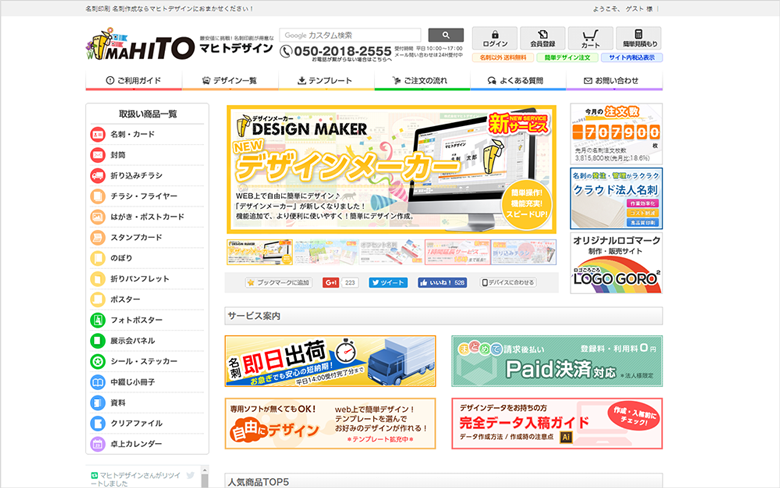
初ブログのテーマは、「ソフトいらずで簡単!人気のマヒトデザインで名刺作成をしてみよう!vol.1」です。
マヒトデザインなら、難しいソフトを使用しなくてもパソコンさえあれば、簡単に名刺を作成する事ができます。
今回は、マヒトデザインでの名刺の作成方法を書いていきたいと思います。
マヒトデザインのサイトはこちらから。
まずは、会員登録をしよう!
まずは、マヒトデザインのサイトから会員登録をします。会員登録はもちろん無料で出来ます。
右上部の「会員登録」のボタンをクリックします。
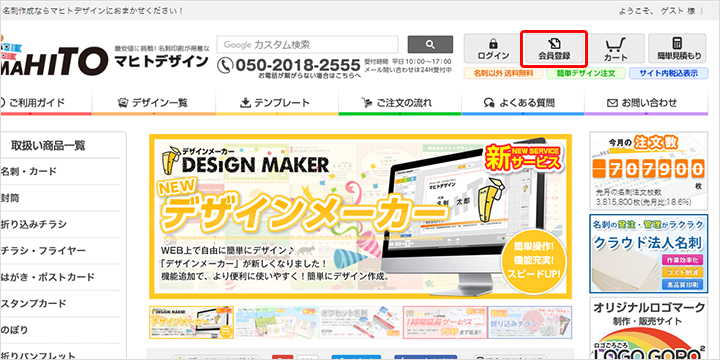
新規登録フォームに必要事項を記入し、「確認」ボタンをクリックします。
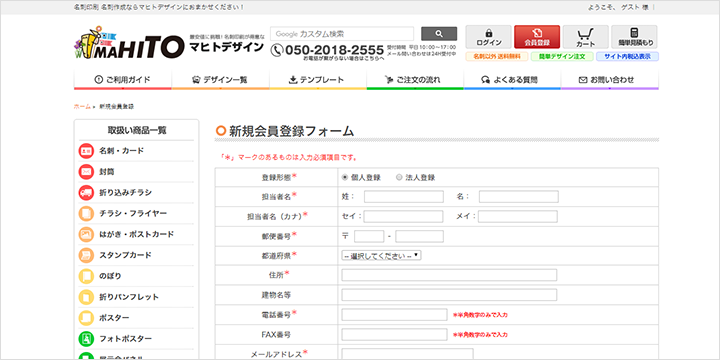
確認したら、「送信」ボタンをクリックします。
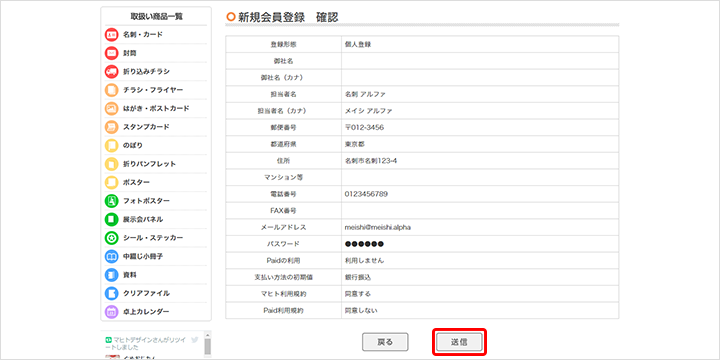
新規登録フォームに記入したメールアドレスに「会員登録手続きメール」が届きます。
メールに記載されているURLをクリックすると、会員登録完了となります。
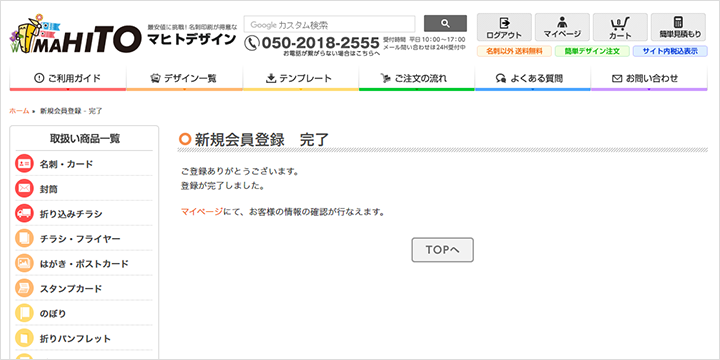
名刺デザインを選ぼう!
会員登録が完了したら、次は名刺をデザインしていきます。
まずは、名刺の土台となるデザインを選びます。デザインはヘッダーの「デザイン一覧」をクリックします。
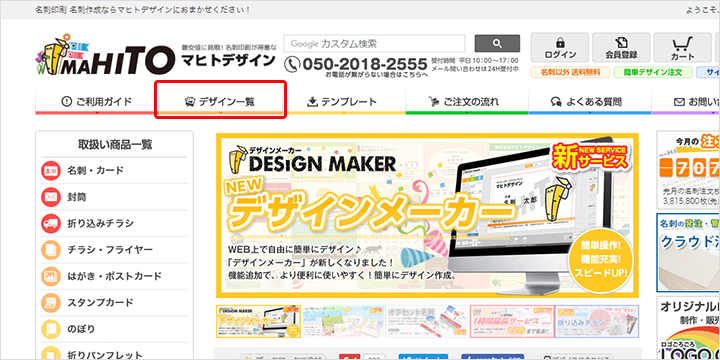
デザイン一覧ページから、「名刺デザイン」をクリックします。
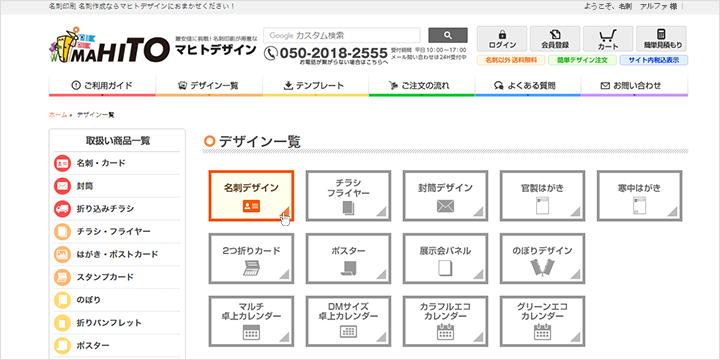
さらに名刺デザインのカテゴリー一覧で、希望のカテゴリーをクリックします。
今回は、「共有ロゴ付きデザイン」を選びました。
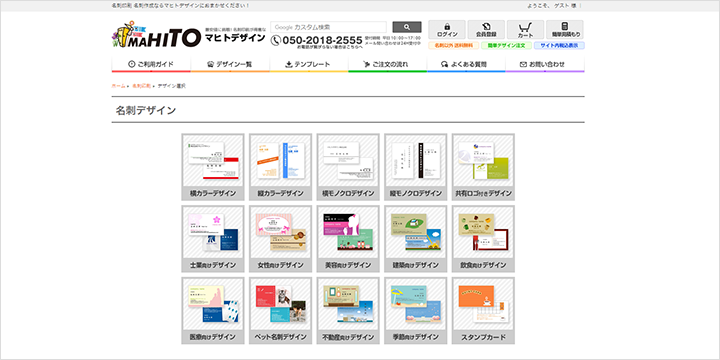
さらに「共有ロゴ付きデザイン」の一覧から、希望のデザインを選んでいきます。
とても種類が豊富なので迷いましたが、「232」の名刺デザインにしました。ロゴが「a」っぽいのと緑系がよかったので。
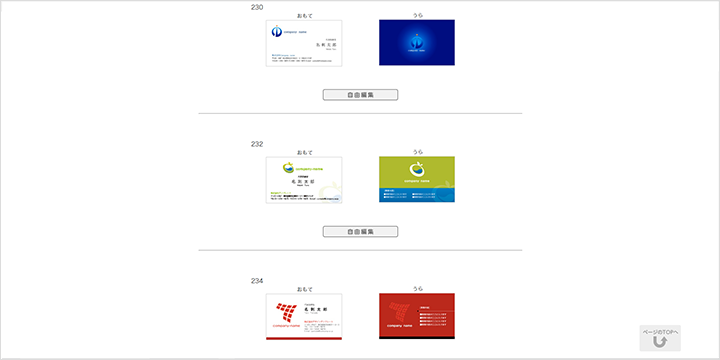
名刺デザインを選んだら、デザイン下の「自由編集」をクリックします。
「自由編集」をクリックすると、「DESIGN MAKER デザインメーカー」という画面に変わります。
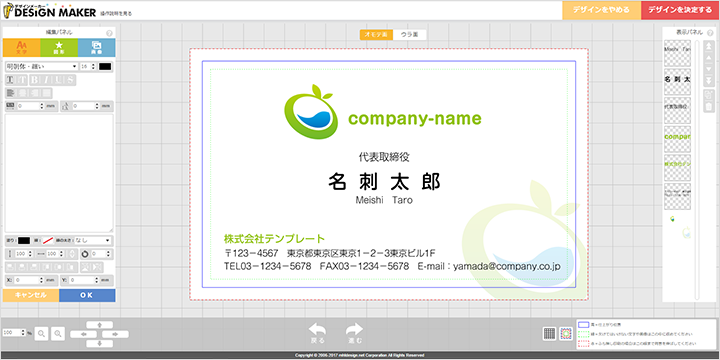
ここで、選んだ名刺デザインを編集する事ができます。
次回は、名刺デザインの編集方法について書いていきたいと思います。
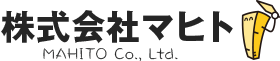
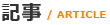
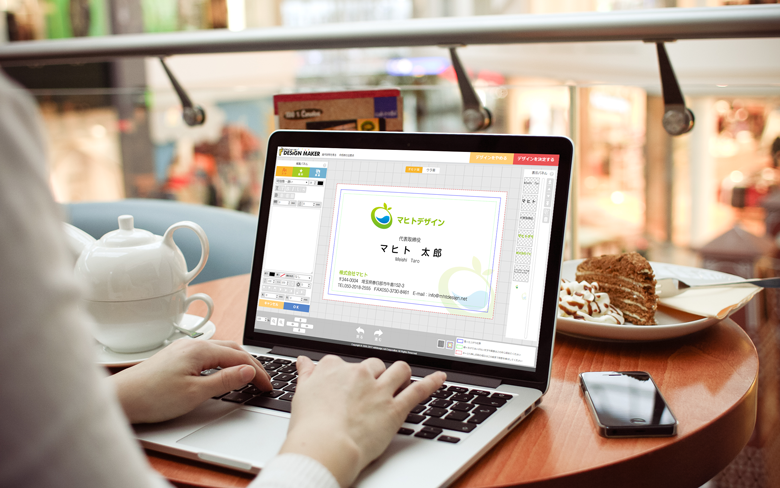

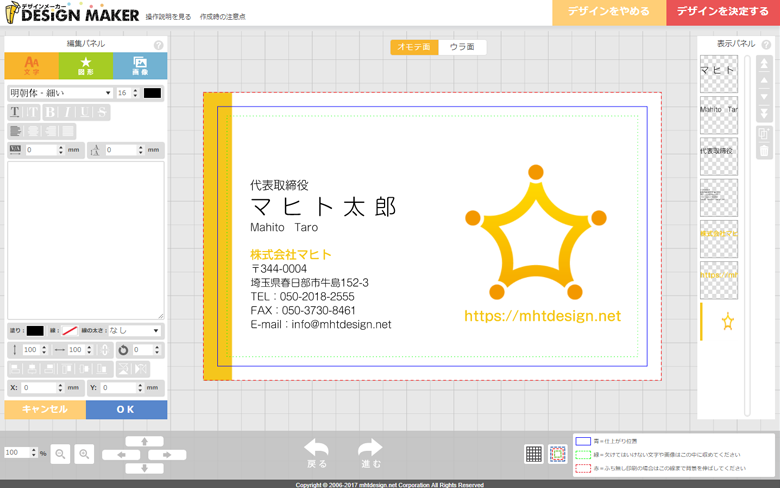
 デザインメーカー,
デザインメーカー, 


